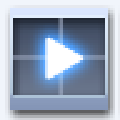很多朋友表示还不熟悉Source Insight改变代码显示大小的操作步骤,今日小编就讲解一下Source Insight改变代码显示大小的操作刚刚,希望对你们有所帮助哦。
打开工程文件,先看看默认字体的显示效果,字体较小。
按“ALT+T”快捷键打开文档操作窗口。或在工具栏处点击“Options”,选择“Document Options...”。
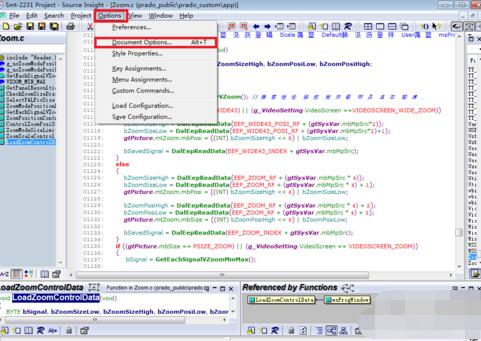
在新打开的文档操作窗口中,能看到“Screen Fonts(屏幕字体)”默认设置为Verdana 8号字体,明显太小了。点击“Screen Fonts”按钮,打开设置字体界面。

在字体设置页面能更改字体、字形和大小。只将大小改一下即可,这里改成12 ,然后点确定。
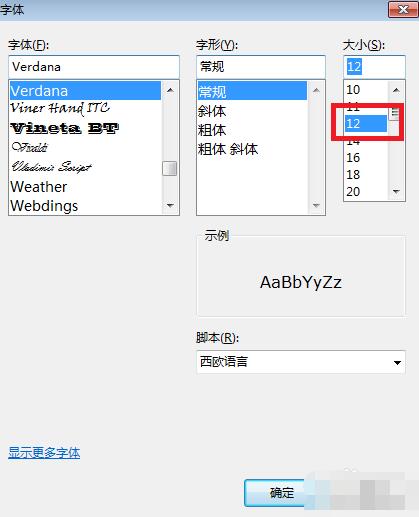
弹出确认框会提示你是否保存设置,输入“yes”,然后点“yes”图标,就能改变字体大小了。来看一下修改完字体大小的截图,看起来舒服很多。
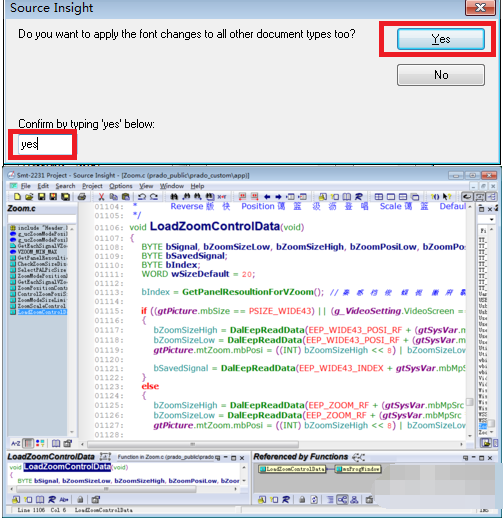
根据个人习惯,还可以单独改变诸如全局变量、常量、函数等等的字体大小和式样,只需在工具栏点击“Options”-“Style Properties...”就可以打开式样属性窗口。在其中找到各个项目按照自己喜欢设置即可。
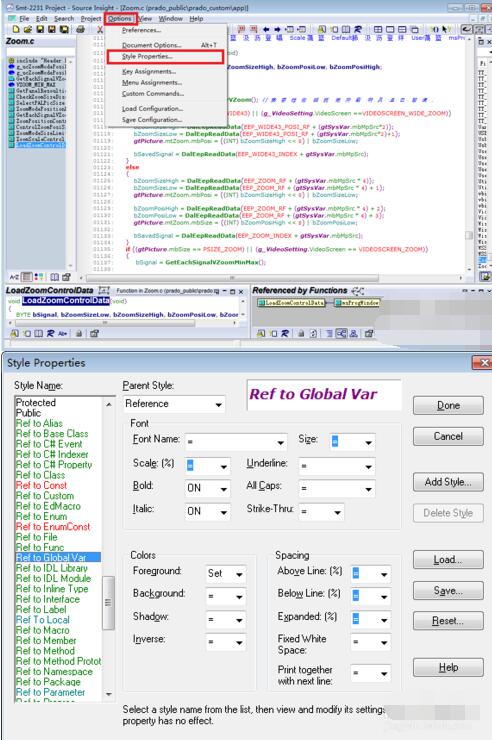
以上这里为各位分享了Source Insight改变代码显示大小的操作步骤。有需要的朋友赶快来看看本篇文章吧。